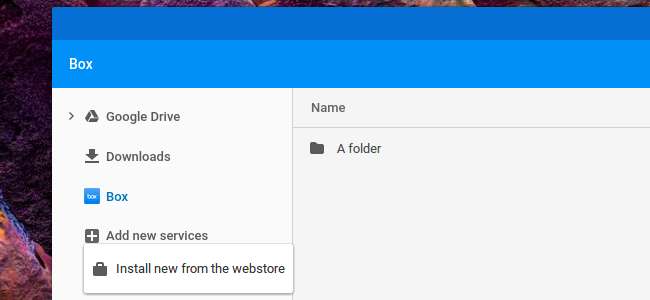
De forma predeterminada, la aplicación Archivos en Chrome OS brinda acceso a su almacenamiento de Google Drive en línea y a la carpeta Descargas, que es el almacenamiento local de su Chromebook. Pero Google hizo posible ampliar la aplicación Archivos con más servicios de almacenamiento en la nube y servidores de archivos remotos, incluidos los recursos compartidos de archivos de Windows.
Configure esto y tendrá fácil acceso a otros sistemas de archivos remotos. Aparecerán en la aplicación Archivos y en los cuadros de diálogo estándar "Abrir" y "Guardar" de tu Chromebook. También puede arrastrar y soltar archivos entre ellos.
Cómo funciona
Deberá encontrar nuevos tipos de sistemas de archivos en Chrome Web Store. Estas son aplicaciones de Chrome que utilizan el " chrome.fileSystemProvider ”API para integrarse con el sistema operativo, al igual que Google Drive lo hace por defecto. Esto se introdujo con Chrome OS 40.
Cómo encontrar más proveedores de sistemas de archivos
Para encontrar más proveedores de sistemas de archivos, primero abra la aplicación "Archivos" en su Chromebook. Lo encontrará en el menú de inicio; simplemente toque el botón "Buscar" en el teclado y busque "Archivos" o haga clic en "Todas las aplicaciones" y busque el icono.
Google ha hecho esto más obvio ahora con un enlace rápido en la aplicación Archivos. Haga clic en "Agregar nuevos servicios" en la barra lateral y seleccione "Instalar nuevo desde la tienda web" para ir directamente a Chrome Web Store.
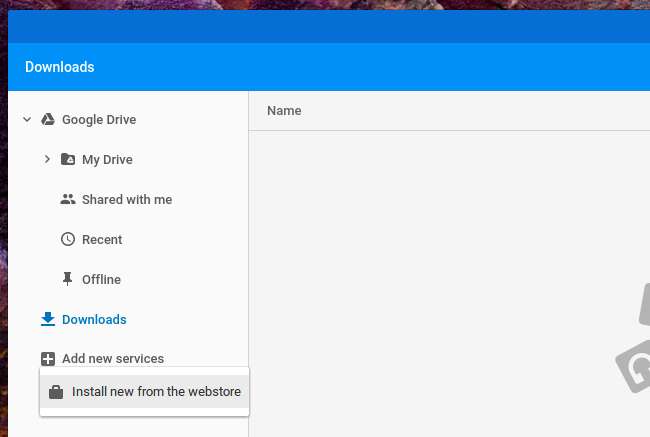
RELACIONADO: Cómo compartir archivos entre PC con Windows, Mac y Linux en una red
Verá una lista de servicios disponibles y puede instalarlos haciendo clic en el botón "Instalar". Actualmente, puede instalar proveedores que brinden acceso a Dropbox, OneDrive, Recursos compartidos de archivos de red local de Windows (SMB) , FTP seguro (SFTP), WebDAV, Google Cloud Storage y algunos otros protocolos.
Los proveedores de sistemas de archivos como SMB, SFTP y WebDAV son particularmente útiles, ya que le permiten acceder a tipos de sistemas de archivos remotos a los que normalmente no se podría acceder con un navegador web. Ahora es posible acceder a esas carpetas compartidas de Windows en un Chromebook , aunque no solía serlo.
No aparece en esta lista, pero también hay un " Caja para Chrome OS Beta ”Que integra el almacenamiento de Box.com con la aplicación Archivos de Chrome OS. Otra aplicación de prueba de concepto proporcionar una lista de charlas TED en su aplicación Archivos. También puede encontrar otros buscando en Web Store.
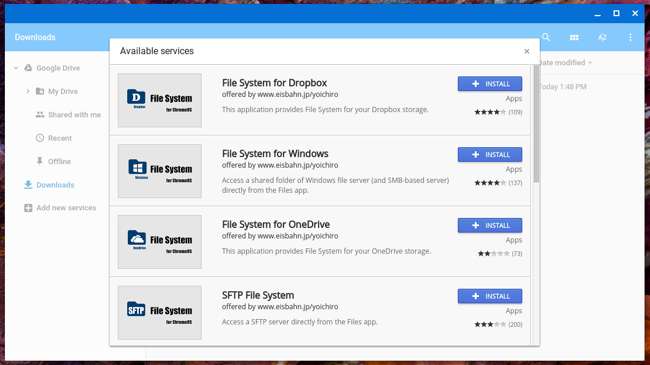
Después de instalar la aplicación, deberá iniciarla y proporcionar sus credenciales. Después de autenticarse, ese sistema de archivos se integrará con la aplicación Archivos de su Chromebook.
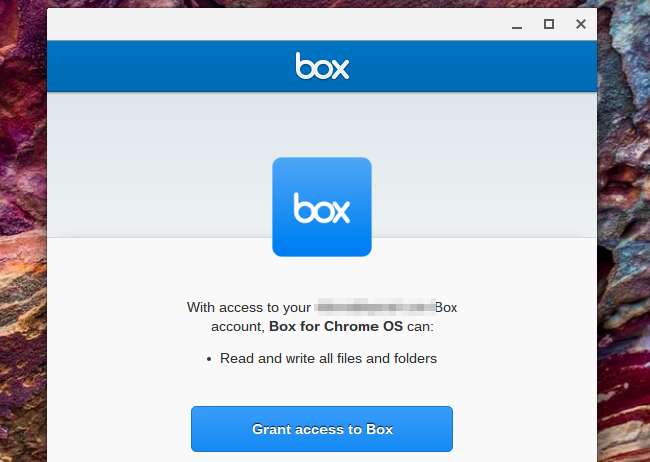
El problema con esta función: los desarrolladores siguen descuidando las aplicaciones de Chrome
Notarás un gran problema con esta función. Google ha hecho el arduo trabajo de extender Chrome OS y las API de su aplicación para hacer esto posible, pero la mayoría de las aplicaciones aquí, aparte de la aplicación beta de Box.com, no son oficiales. Dropbox y Microsoft OneDrive no se han esforzado por crear aplicaciones que integren sus servicios de almacenamiento con la aplicación Archivos de Chrome OS, por lo que es posible que no funcionen tan bien como las aplicaciones oficiales.
Esta falta de atención a las aplicaciones no es nada nuevo para Chrome OS. Si bien Chrome OS funciona bien para proporcionar un navegador potente que puede usar para acceder a la web, los desarrolladores no se han lanzado al ecosistema de aplicaciones de Chrome de Google. Más bien que hacer aplicaciones específicas de Chrome e integrarse con la aplicación Archivos de tu Chromebook, prefieren trabajar en sus sitios web completos y te animan a que abras Dropbox o OneDrive en tu navegador web.







